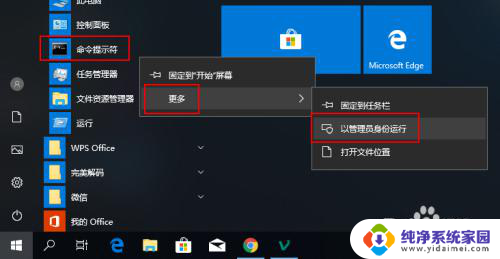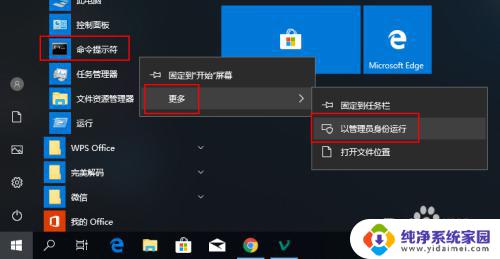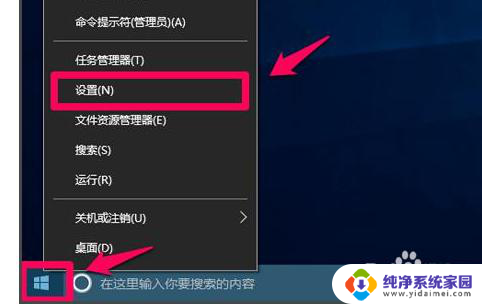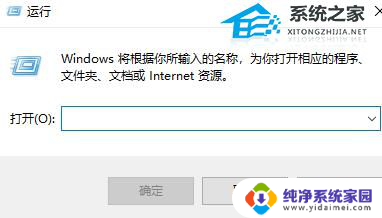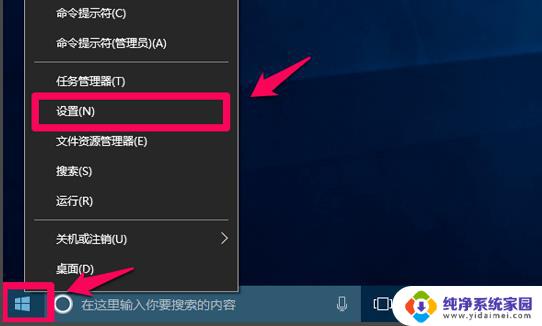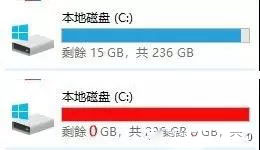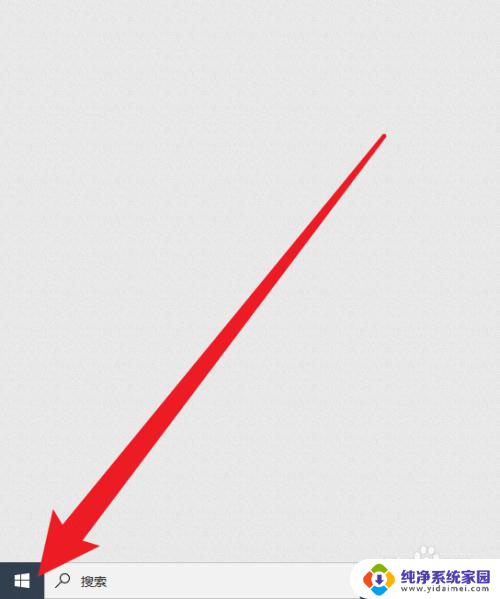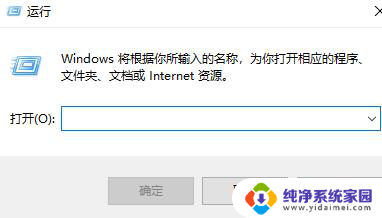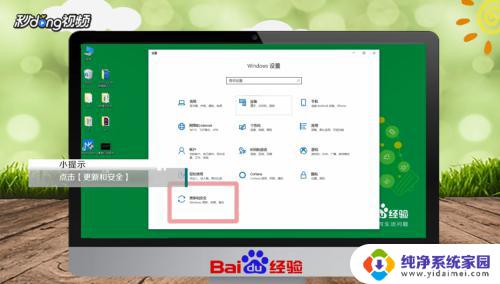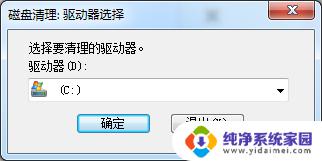windows10如何清理垃圾文件 Windows 10系统清除垃圾的最佳方法
Windows 10作为一款广受欢迎的操作系统,其性能优越、功能强大,但随着时间的推移,垃圾文件的积累也不可避免,这些垃圾文件不仅占据了硬盘空间,还可能导致系统运行缓慢、卡顿甚至崩溃。对Windows 10进行定期清理垃圾文件是非常必要的。如何才能高效地清理垃圾文件呢?本文将为大家介绍Windows 10系统清除垃圾的最佳方法,帮助您轻松解决这一问题。
方法如下:
1.休眠文件 hiberfil.sys 是 XP 时代(或者更早)的产物,一直沿用至今。就是当系统暂时不用的时候,让它休眠,然后等用的时候可以快速唤醒。
但是,等到 Vista 时代,有了睡眠模式,虽然休眠和睡眠两个在运行机理上不同,但是对于用户来说功能基本是重复的,并且睡眠是不太占用系统资源的,而休眠文件 hiberfil.sys 往往至少要占 1GB 磁盘空间。
所以很多用户就希望关掉它。
2.打开“命令行”
需要用到命令行,在你的开始菜单里。找到命令提示符,然后右键点击,以管理员身份运行。
(另一种方法是用 Win+R 打开运行,然后里面输入 cmd)
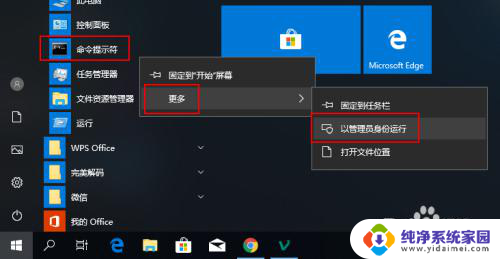
3.也可以:【Win】+【R】快捷键打开
输入“cmd”即可,如下图所示
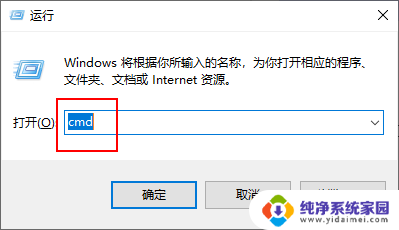
4.然后(如下图所示)在里面输入“powercfg -h off”再按回车
休眠文件 hiberfil.sys 就被彻底干掉了。
当然,这个时候C盘空间并未看到减少,不要急,等【清理磁盘】后就干净了,具体操作后面会讲到。不过可以肯定的是,这一步已经彻底关掉了休眠功能。
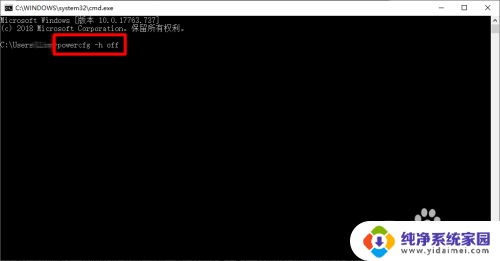
以上就是Windows 10如何清理垃圾文件的全部内容,有需要的用户可以根据小编的步骤进行操作,希望能对大家有所帮助。